ICabを最高のiPadブラウザにする6つの機能
その他 / / February 08, 2022

iPadは限定されたデバイスです。 しかし、制限は人為的なものです。 AppleのエンジニアとSteveJobsによって設定されたもの。 iOS開発者によって壊れたもの。
はい、iPadではできないことがたくさんあります。 ファイルシステムにアクセスしたり、あるアプリを別のアプリと直接通信させたりすることはできません。 アプリ間での共有はありません。 マルチタスクも並べてありません。 しかし、iPadでできないことはすべて、できることは複数あります。 それよりも 見事に.
今日は、そのようなアプリの1つについてお話します iCab ($ 1.99、ユニバーサル)。 これは、Safariがノーノーと言っていることをすべて実行できるブラウザです。 マルチタッチジェスチャ、キーボードショートカット, マルチユーザーログイン そして最も重要なのは、さまざまなアプリのサービスの統合です。
1. ジェスチャー
iPadには大きくて美しいRetinaスクリーンがあります。 タッチに驚くほど反応し、4本指タップと4本指スワイプの違いを理解するのに十分なほど進んだもの。 それをうまく利用しないのは残念です。
マルチタッチジェスチャ
から 設定 -> ユーザーインターフェース -> マルチタッチジェスチャ 1〜4本の指でタップおよびスワイプするジェスチャを複数割り当てることができ、合計で約17の組み合わせになります。
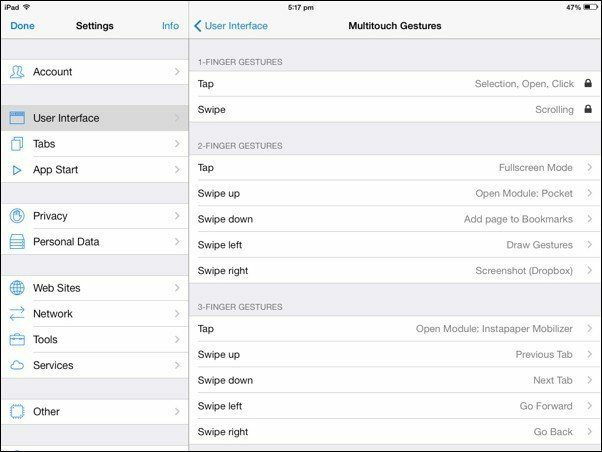
あなたはそれで何ができますか? たくさん. 次のタブ、前のタブ、フルスクリーンなどの一般的な機能が含まれているだけでなく、50個ほどの含まれているモジュールから直接プルすることもできます。 モジュールとは何ですか? 以下で詳しく説明しますが、今は次のように考えてください。 ブックマークレット また 拡張機能. したがって、1つのマルチフィンガージェスチャで、現在読んでいるページを直接Pocketに送信できます。 きちんとした、え?
ジェスチャーを描く
はい、 図 画面上のジェスチャーは新しいものではありません。 実際、抵抗膜方式のタッチスクリーンを備えたJavaベースの電話でそれらを使用したことを覚えています。 私はスタイラスを使わなければなりませんでした!
しかし、ありがたいことに、私の指を使ってiPadでの描画体験はそのようなものではありません。 ええ、アルファベットがまだ見当たらないこともありますが、矢印、線、形などの一般的なジェスチャーは毎回登録されます。
繰り返しますが、あなたはそれで何ができますか? アルファベットを割り当てて、GuidingTechなどのお気に入りのWebサイトを開くことができます。 次回Gの文字を描くと、私たちが迎えてくれます!
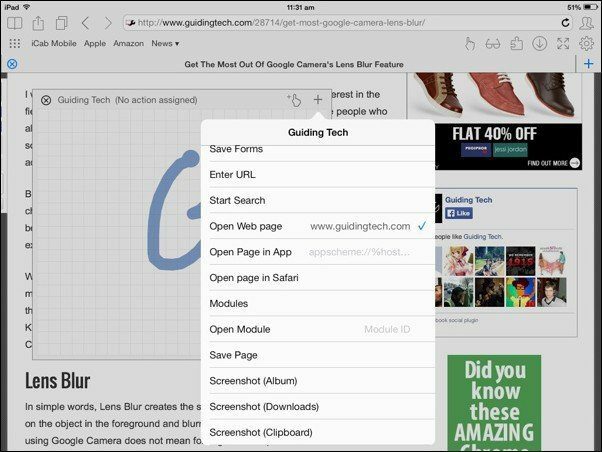
しかしもちろん、それ以上のことができます。 ザ アクション リストにはさらに数十のオプションがあり、自分でそれらを探索することをお勧めします。 描画ジェスチャには、上記のマルチタッチセクションで説明した一般的および特定のアクションがすべて含まれています。 ページの共有、スクリーンショットの保存、ブックマークへのページの追加、そして基本的にはサポートもあります ボタンをタップしたり、メニューをいじったりすることで実行できるすべてのアクションは、 画面。
描画ジェスチャの割り当て
からジェスチャーを割り当てることができます 設定 メニューですが、ツールバーにはもっと便利なオプションがあります。 手のアイコンをタップし、ジェスチャーを描き、アクションを割り当てます。
2. モジュール
モジュール iCabから直接別のサービスやアプリとやり取りできるようにするコードスニペットです。 したがって、マルチタッチジェスチャを割り当てることで、ページをPocket、Safariリーディングリスト、またはEvernoteに送信したり、FacebookやTwitterでページを共有したり、ページをPDFに変換したりすることができます。 ePub 本。 これはすべて、アプリ内に統合されたWebサービスを使用して行われます。
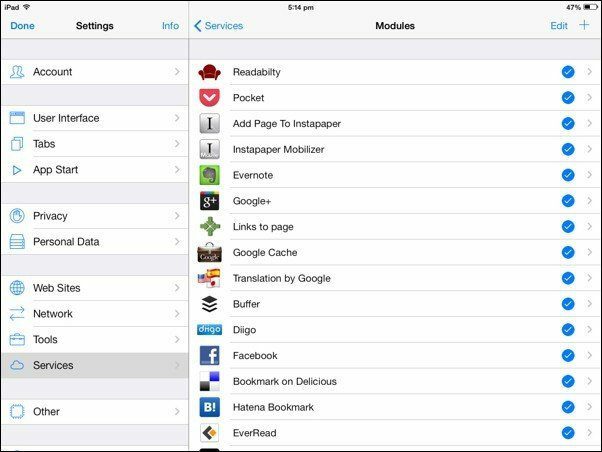
に入ると、すべてのモジュールをチェックしてください 設定 -> サービス -> モジュール.
3. キーボードショートカット
iPadでの作業に少しでも真剣に取り組んでいる場合は、キーボードドックがあります。 気を散らすことのないセットアップを備えたiPadは、ライターにとって素晴らしいツールです。 しかし、書くことと閲覧することは密接に関係しています。 iCabを使用してオンライン調査を行う場合は、組み込みのキーボードマクロを使用するか、新しいマクロを自分で割り当てることで、キーボードから画面への移動を保存できます。
4. バックグラウンドダウンロード
これは、iOS 7のバックグラウンド更新のおかげで、iCab8.0で導入された最大の機能の1つです。 iCabは常にバックグラウンドにとどまることができるので、大きなファイルをダウンロードする場合(はい、Safariとは異なり、iCabではダウンロードできます) ファイル)、先に進んでiPadをスリープ状態にするか、他のアプリに切り替えることができます。 ダウンロード。
5. 複数のユーザーログイン
iPadは現在、家庭用コンピューターであり、家族と共有しています。 ただし、メールのように非公開にしておきたいものは常にあります。
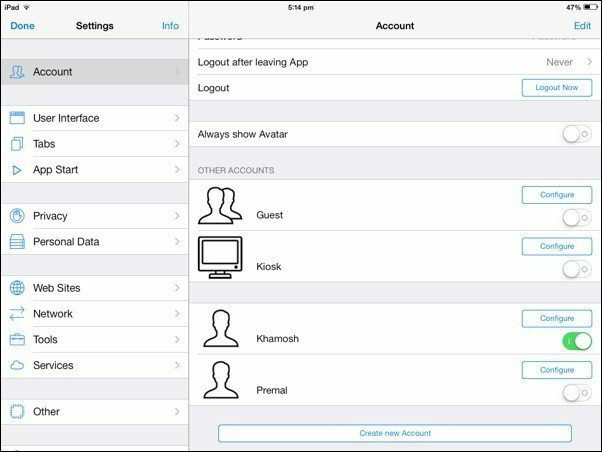
現在、iCabのおかげで、家族全員が1つのブラウザを使用して、お互いのプライバシーを侵害することなくオンラインに接続できます。
6. LastPassとFirefoxSyncの統合
Firefoxはデスクトップブラウザですか? すべてのブックマークと履歴をiCabで直接利用できるようにしますか? 使いますか LastPass ウェブサイトのパスワードを保存するには?
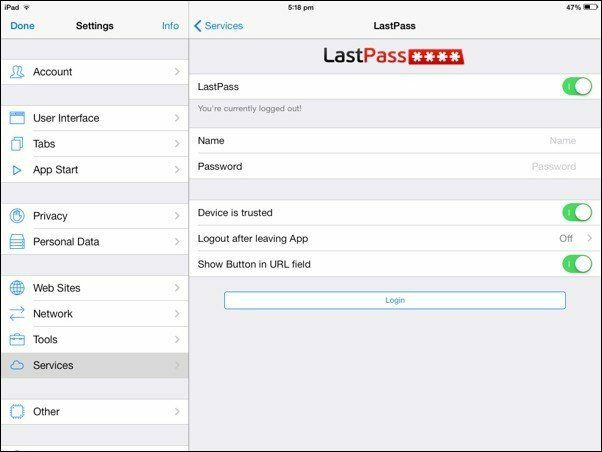
iCabはFirefoxSyncとLastPassの両方と統合され、iPadでデスクトップのようなブラウジング体験を提供します。
そしてもっとたくさん
iCabには、ここにリストされている機能以外にも多くの機能があります。 いつものように、新しいアプリについて学ぶための最良の方法は、自分自身を探索することです。
トップ画像クレジット: マイケル・コグラン
最終更新日:2022年2月3日
上記の記事には、GuidingTechのサポートに役立つアフィリエイトリンクが含まれている場合があります。 ただし、編集の整合性には影響しません。 コンテンツは公平で本物のままです。



